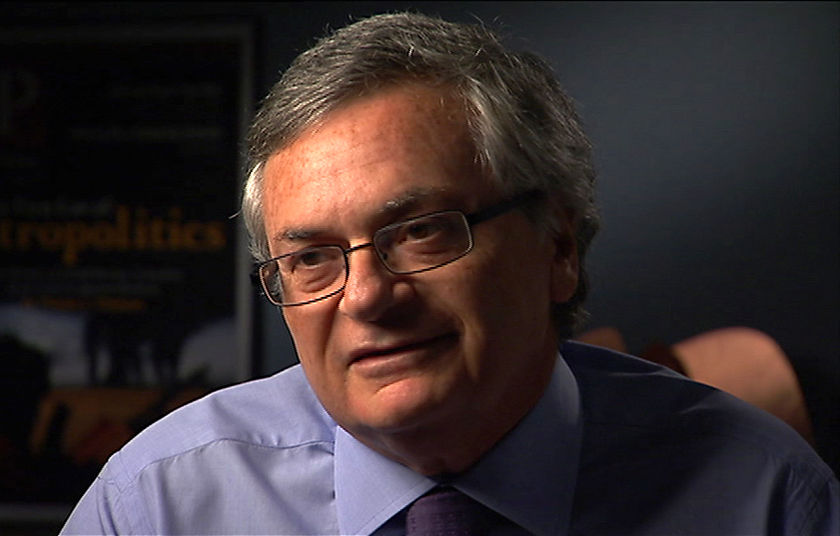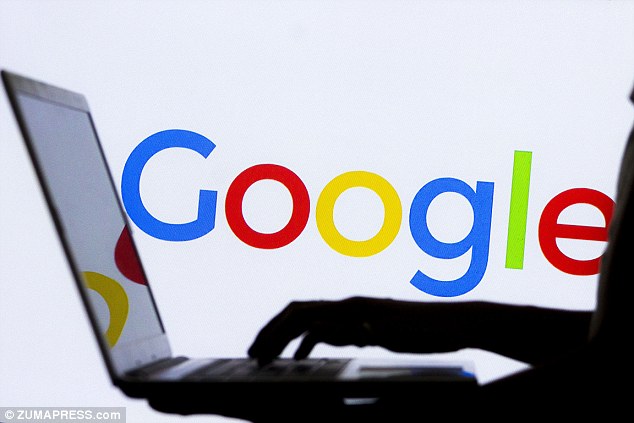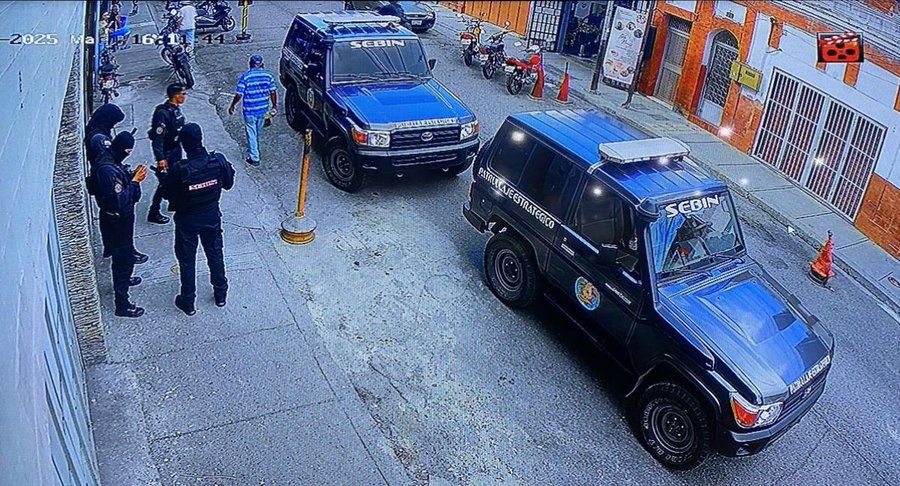La búsqueda inversa de imágenes de Google es mucho más útil de lo que crees. Puede ayudarte a buscar fotografías similares a la que tienes ahora mismo en tus manos; te puede servir para encontrar esa misma fotografía en mayor resolución; e, incluso, es una herramienta muy eficaz para encontrar al verdadero autor de una imagen. Y es muy fácil de utilizar.
Desde hace algún tiempo, Google Imágenes viene ofreciendo la que denomina como la función de «Buscar por imagen». Es como la búsqueda por texto, pero en lugar de palabras estás realizando una búsqueda a partir de una fotografía: dado que Google es el mayor motor de búsqueda del mundo, en realidad es como si estuvieras buscando entre todas las fotos o imágenes de Google en Internet. Deja que te mostremos en detalle cómo funciona.
Para empezar, has de saber que esta herramienta de Google funciona tanto en el ordenador como en el móvil o la tablet. En ambos casos el procedimiento es el mismo, y dispones de dos opciones para hacer la búsqueda inversa: utilizar una imagen que ya tengas descargada o, si lo prefieres, introducir simplemente una URL de la imagen. Pongamos por ejemplo que queremos buscar a la inversa el logotipo de ComputerHoy.com.
Cómo hacer una búsqueda de una imagen en Google
Entra en la página de Imágenes de Google.
Si estás en el ordenador, lo más fácil es que vayas a la carpeta en la que tienes la imagen, la selecciones y la arrastres hasta la casilla de búsqueda de Google en la que normalmente introducirías un texto para buscar una imagen. De hecho, mientras estés arrastrando la fotografía verás que en el buscador se te aparece un recuadro con el texto de «Arrastra la imagen aquí».
Y si estás en el móvil, lo más fácil es que utilices el navegador de Chrome, después entres en Google Imágenes y seguidamente pulses sobre el icono de los tres puntos que verás en la parte superior derecha de la aplicación. Ahora, pulsa en «Ver como ordenador» y, una vez se haya actualizado la página, pulsa sobre el icono de la cámara que verás a la derecha del cuadro de búsqueda. A partir de aquí, puedes elegir entre buscar una imagen por URL o subirla directamente desde tu móvil.
¿Hay alguna diferencia entre buscar a la inversa una imagen subida y una imagen por URL? Lo cierto es que no: en ambos casos, los resultados que se te mostrarán serán los mismos. Por lo tanto, lo único para lo que te serviría buscar la imagen por URL en lugar de subir por ti mismo el fichero sería para ahorrarte tener que descargar antes la fotografía en tu dispositivo.
¿Y qué opciones tengo para personalizar la búsqueda de fotos e imágenes en Google?
Pero no solamente tienes que limitarte a ver los resultados de imágenes que Google te muestre. Tal y como ocurre en las búsquedas de texto, el buscador te ofrece diferentes opciones para refinar tu búsqueda. Si pruebas a pulsar sobre la opción de «Herramientas» que verás a la derecha, se te desplegarán las siguientes opciones:
Primero, tienes la pestaña de «Buscar por imagen». Si pulsas sobre ella, con la opción de «Visualmente similar» podrás elegir que Google te muestre resultados de fotografías visualmente similares a la que tú estás buscando (para encontrar imágenes que se hayan tomado en un mismo lugar, por ejemplo); la opción de «Más tamaños», por su parte, viene muy bien si necesitas una imagen más grande de la que tienes actualmente.
Después, está la opción de «Fecha». Es como en las búsquedas de texto: puedes elegir de qué periodo de tiempo quieres que sean las imágenes que se te muestren en los resultados. Elige entre la última hora, las últimas 24 horas, la última semana, el último mes, el último año o el intervalo personalizado que quieras.
ComputerHoy